En el mundo web, la eficiencia y rapidez de un sitio web WordPress son esenciales para captar y retener la atención de los visitantes. Una de las herramientas más efectivas para mantener tu sitio ágil y eficiente es la gestión adecuada de la caché. Pero, ¿qué sucede cuando los cambios realizados en tu sitio no se reflejan inmediatamente, o cuando la velocidad de carga comienza a disminuir? Aquí es donde borrar la caché de WordPress se convierte en un paso crítico.
Borrar la caché de tu sitio WordPress asegura que tus visitantes siempre tengan acceso a la versión más reciente de tu página, mejorando no solo su experiencia de usuario sino también aspectos cruciales como el SEO y los tiempos de carga. En este artículo, exploraremos en profundidad qué es la caché en WordPress y cómo borrarla con la ayuda de Plugins como WP Super Cache, W3 Total Cache y LiteSpeed Cache, como sin ellos, accediendo directamente a través de tu hosting o utilizando herramientas del servidor. Para los usuarios más avanzados, incluso abordaremos cómo utilizar comandos WP-CLI para esta tarea.
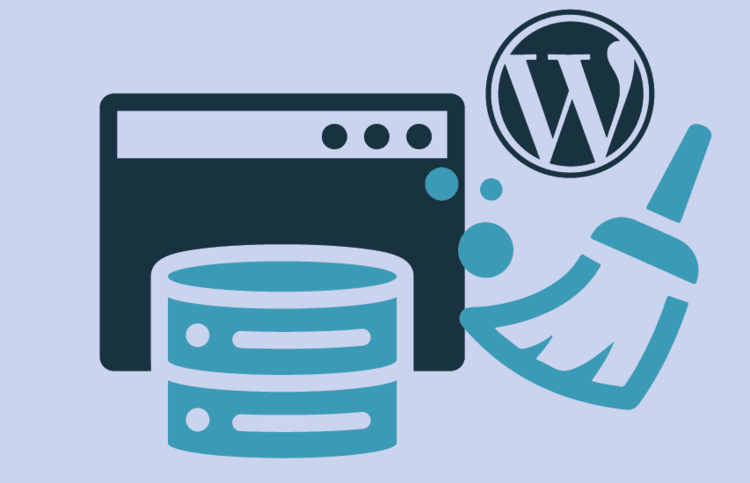
¿Para qué se usa la caché en WordPress?
La caché puede considerarse como una memoria de acceso rápido que almacena copias temporales de archivos, datos de sitios web y otros elementos multimedia. Su propósito principal es reducir el tiempo de carga y mejorar la experiencia del usuario al acceder a un sitio web. En el contexto de WordPress, la caché juega un papel crucial en la optimización del rendimiento al almacenar versiones estáticas de tu contenido, permitiendo que las páginas se carguen más rápidamente para tus visitantes.
Existen principalmente dos tipos de caché que debes conocer: la caché del lado del servidor y la caché del navegador. La caché del lado del servidor se refiere al almacenamiento temporal de contenido en el servidor donde está alojado tu sitio web, mientras que la caché del navegador implica el almacenamiento de ciertos datos directamente en el navegador del usuario. Ambas trabajan en conjunto para acelerar el acceso al contenido y mejorar la eficiencia general de navegación en tu sitio WordPress.
Recomendado: ¿Qué es la caché web y cómo funciona?
Razones para borrar la caché en WordPress
Borrar la caché en WordPress es una práctica esencial por varias razones, cada una relacionada con la mejora del rendimiento y la experiencia del usuario. Estas son algunas de las situaciones más comunes que requieren la limpieza de la caché:
- Actualizaciones del sitio web: Cada vez que actualizas tu sitio web, ya sea mediante la publicación de nuevo contenido, la actualización de temas y plugins, o cambios en la configuración, borrar la caché asegura que los visitantes vean la versión más reciente de tu sitio sin demoras.
- Cambios en el diseño: Si has realizado ajustes en el diseño de tu sitio web, como modificar la plantilla, cambiar colores, o ajustar la disposición de elementos, es crucial borrar la caché para que estos cambios se reflejen inmediatamente para todos los usuarios.
- Adición de nuevo contenido: Al añadir nuevo contenido, como entradas de blog, páginas, o galerías de imágenes, querrás que tus visitantes accedan a este contenido fresco sin problemas, lo cual requiere una limpieza de la caché para actualizar la información almacenada previamente.
- Mejoras en el rendimiento: La optimización del rendimiento, como la implementación de nuevas técnicas de caching o la actualización de tu infraestructura de hosting, puede requerir borrar la caché existente para que las mejoras tengan efecto completo.
- Solución de problemas: En ocasiones, si tu sitio experimenta problemas como errores de visualización o comportamiento inesperado, borrar la caché puede ayudar a resolver estos problemas al eliminar datos posiblemente corruptos o desactualizados.
Borrar la caché es un paso simple pero poderoso para asegurar que tu sitio WordPress funcione de manera óptima y que tus visitantes disfruten de la mejor experiencia posible. A continuación, exploraremos cómo borrar la caché en WordPress utilizando diferentes métodos, incluyendo el uso de plugins y opciones sin plugins.
Continuando con la guía, el siguiente punto se enfoca en cómo borrar la caché en WordPress utilizando diferentes métodos, comenzando con el uso de plugins populares.
Cómo borrar la caché de WordPress con plugins
Los plugins de caché son herramientas esenciales para cualquier sitio WordPress, optimizando el rendimiento al reducir los tiempos de carga de las páginas. Ahora sí, vamos a ver cómo borrar la caché de WordPress utilizando algunos de los plugins más populares:
WP Super Cache
WP Super Cache es uno de los plugins de caché más utilizados en WordPress, conocido por su facilidad de uso y eficacia. Para borrar la caché con WP Super Cache, sigue estos pasos:
Ve al panel de administración de WordPress y navega a Ajustes > WP Super Cache.
En la pestaña Contenido Caché, encontrarás la opción Vaciar Caché. Haz clic en este botón para borrar toda la caché almacenada por el plugin.
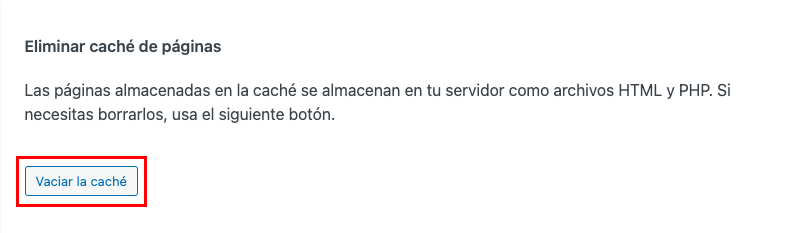
Una vez hecho esto, se eliminará la caché, asegurando que los visitantes puedan ver el contenido más actualizado de tu sitio.
W3 Total Cache
W3 Total Cache mejora significativamente la velocidad y la experiencia del usuario al reducir los tiempos de carga mediante la integración de características de rendimiento. Para limpiar la caché en W3 Total Cache:
Accede al área de administración de WordPress y selecciona Rendimiento > Panel de control.
Busca la opción Vaciar todo el caché, que se encuentra generalmente en la parte superior de la página, y haz clic en ella.

Al vaciar toda la caché, te aseguras de que los cambios recientes en tu sitio sean visibles para todos.
LiteSpeed Cache
LiteSpeed Cache es otro plugin poderoso que ofrece una amplia gama de características de optimización además de la gestión de caché. Para borrar la caché con LiteSpeed Cache:
En el panel de WordPress, ve a LiteSpeed Cache > Panel de control > Herramientas.
Aquí encontrarás varias opciones para borrar la caché. Puedes elegir entre borrar la caché de la página, la caché de objetos, o todas las cachés al mismo tiempo.
Selecciona la opción deseada y confirma la acción para asegurar que tu sitio refleje las últimas actualizaciones.

Estos plugins ofrecen una manera sencilla y eficaz de gestionar la caché de tu sitio web de WordPress. Sin embargo, es importante recordar que cada uno tiene sus propias configuraciones y opciones específicas.
Recomendado: Mejores 7 plugins de caché para WordPress
Cómo borrar la caché de WordPress sin plugins
Aunque los plugins facilitan la gestión de la caché en WordPress, existen métodos alternativos que te permiten borrar la caché directamente a través de tu servicio de hosting o utilizando herramientas de servidor. Estos métodos pueden ser especialmente útiles si estás buscando un control más granular sobre el proceso de limpieza de caché o si tu sitio no permite el uso de plugins de caché por razones de rendimiento o seguridad.
Acceso directo a través del hosting
Muchos proveedores de hosting ofrecen opciones integradas en sus paneles de control para gestionar y borrar la caché de tu sitio web. Estos son los pasos generales, aunque el proceso específico puede variar dependiendo de tu proveedor:
- Inicia sesión en el panel de control de tu proveedor de hosting. Busca secciones etiquetadas como «Caché», «Rendimiento» o algo similar.
- Busca una opción para borrar la caché. Algunos hostings ofrecen botones específicos para borrar la caché de todo el sitio o de secciones individuales.
- Confirma la acción. Una vez que borres la caché a través de tu hosting, los cambios recientes deberían reflejarse en tu sitio para todos los usuarios.
Uso de Herramientas del Servidor
Si tienes acceso al servidor donde está alojado tu sitio web, como a través de cPanel o FTP, puedes borrar manualmente los archivos de caché. Aquí te explicamos cómo hacerlo:
cPanel:
Inicia sesión en cPanel y utiliza el administrador de archivos para navegar a la carpeta donde WordPress está instalado. En nuestro caso usamos el servicio de hosting de Webempresa. Este usa un panel llamado «WePanel», el cual es parecido al cPanel tradicional.
Dentro del administrador de archivos localiza la carpeta de caché, que puede estar dentro de wp-content o en una ubicación específica del plugin de caché que hayas utilizado previamente.
Selecciona y elimina los archivos de caché o la carpeta completa si deseas borrar toda la caché.
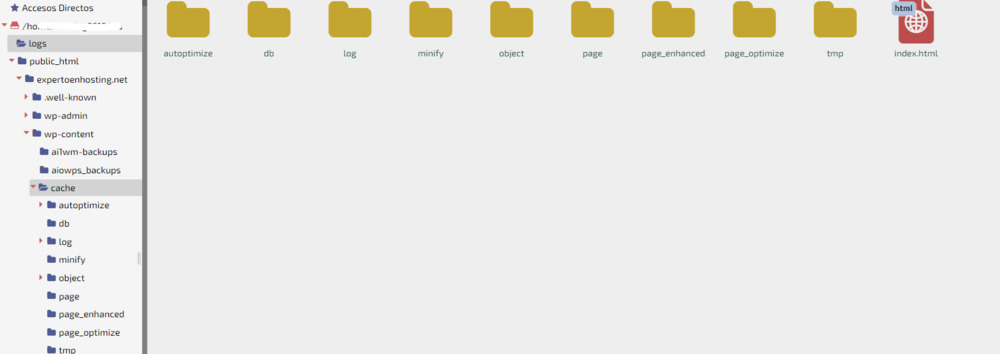
FTP:
Conecta a tu sitio web utilizando un cliente FTP. Navega a la carpeta donde WordPress está instalado y encuentra la carpeta de caché (normalmente ubicada dentro de la carpeta wp-content. Borra los archivos de caché seleccionándolos y eliminándolos a través de tu cliente FTP.
Comandos WP-CLI
Para usuarios avanzados que tienen acceso a WP-CLI, WordPress Command Line Interface, borrar la caché puede ser tan simple como ejecutar un comando. Si tu plugin de caché es compatible con WP-CLI, puedes utilizar comandos específicos para borrar la caché. Un comando general para borrar la caché en WordPress es:
wp cache flushEste comando borra toda la caché de WordPress, pero asegúrate de verificar la documentación de tu plugin de caché específico para comandos particulares.
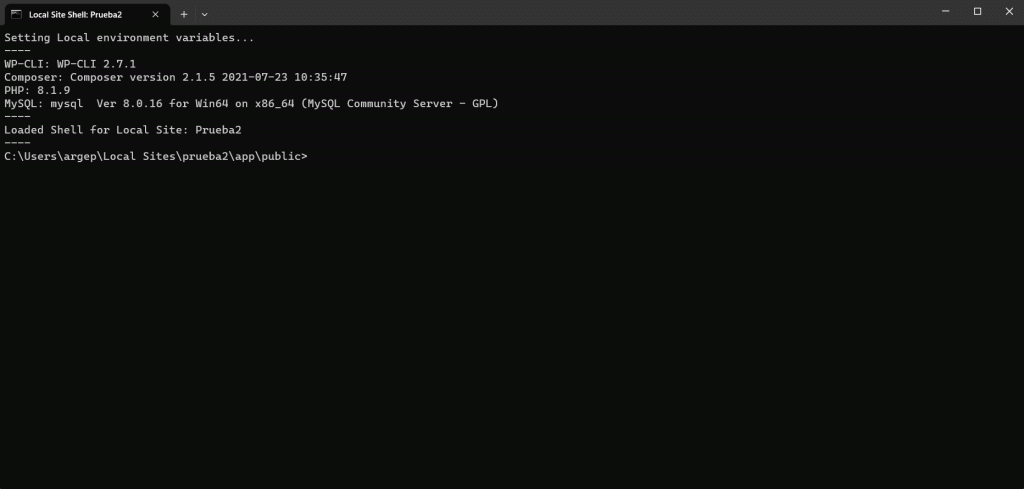
Estos métodos proporcionan alternativas para borrar la caché sin depender de plugins, dándote flexibilidad en la gestión del rendimiento de tu sitio web de WordPress.
Preguntas Frecuentes
¿Con qué frecuencia debo borrar la caché de mi sitio WordPress?
La frecuencia con la que debes borrar la caché depende de varios factores, incluyendo la frecuencia de actualizaciones de contenido en tu sitio y si realizas cambios significativos en el diseño o la funcionalidad. Una buena práctica es borrar la caché después de realizar actualizaciones importantes que quieras que los usuarios vean inmediatamente.
¿Borrar la caché afectará el SEO de mi sitio?
Borrar la caché en sí mismo no tiene un impacto negativo directo en el SEO de tu sitio. De hecho, asegurarse de que los visitantes y los motores de búsqueda siempre tengan acceso al contenido más reciente y relevante puede tener un impacto positivo en tu SEO. Sin embargo, es importante asegurarse de que tu sitio se mantenga rápido y eficiente después de borrar la caché, ya que la velocidad del sitio es un factor importante para el SEO.
¿Qué pasa si borrar la caché no resuelve el problema en mi sitio?
Si borrar la caché no resuelve el problema que estás experimentando, es posible que el problema no esté relacionado con la caché. Considera investigar otras posibles causas, como problemas con plugins, temas, o incluso la base de datos de WordPress. También puede ser útil consultar con tu proveedor de hosting o buscar asistencia profesional.
¿Puedo excluir ciertas páginas de ser cacheadas?
Sí, muchos plugins de caché y soluciones de hosting permiten excluir páginas específicas de la caché. Esto es útil para contenido dinámico, como carritos de compras o áreas personalizadas para usuarios logueados, que deben actualizarse en tiempo real.
¿Limpiar la caché borra los datos de mi sitio?
No, borrar la caché no elimina ningún dato permanente de tu sitio. Solo elimina las copias temporales almacenadas de tus páginas, lo que obliga al sitio a generar nuevas copias actualizadas la próxima vez que se acceda a ellas. Tus publicaciones, páginas, configuraciones y otros datos permanecen intactos.
¿Cómo sé si mi sitio está utilizando caché eficientemente?
La mejor manera de evaluar la eficiencia de la caché en tu sitio es mediante herramientas de análisis de rendimiento web, como Google PageSpeed Insights, GTmetrix o Pingdom. Estas herramientas pueden proporcionarte información detallada sobre el rendimiento de tu sitio, incluyendo cómo la caché afecta los tiempos de carga.
Conclusiones
Gestionar adecuadamente la caché en WordPress es crucial para mejorar la experiencia del usuario, el rendimiento del sitio y, en última instancia, el SEO de tu sitio web. Ya sea a través de plugins o métodos sin plugins, mantener una estrategia de caché efectiva asegura que tu sitio se mantenga rápido, eficiente y actualizado. Esperamos que esta guía te haya proporcionado las herramientas y conocimientos necesarios para optimizar la caché de tu sitio WordPress con confianza.
- Cómo saber quién es el dueño de un dominio en internet - 13 de marzo de 2024
- ¿Qué es un dominio web? Guía para novatos - 12 de marzo de 2024
- Hosting y dominio: ¿cuál es la diferencia? - 7 de marzo de 2024
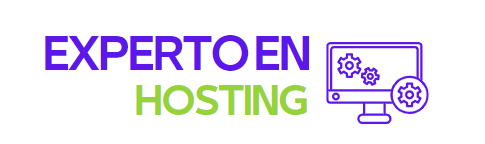

0 comentarios